週刊プリザンター第3号
こんにちは。IISの田口です。
週刊プリザンター第3号です。
12/17~12/24を追いかけます。
12/18:SysLogsビューワの期間指定方法に日付による期間を追加(0.49.87)
サポートツールのSysLogsビューワにおいて、指定した期間のSysLogを抽出できるようになりました。

12/18:特権ユーザによるユーザ切り替え機能を追加(0.49.88)
ユーザ切り替え機能が追加になりました。この機能により、アクセス制御の確認が非常に簡単になります。 なお、ユーザ切り替え機能が利用できるのは特権ユーザのみとなります。 特権ユーザの説明および設定方法はマニュアルを参照ください。
ユーザの切り替えはユーザの管理画面から行います。
切り替えたいユーザの編集画面を開き、画面下部の「ユーザの切り替え」ボタンをクリックします。

画面上部に青い帯で切り替え中である旨が表示します。

切り替え前後で比較すると選択したユーザでアクセス可能なサイトだけが表示します。画面を移動してもスイッチ中である旨は表示し続けます。

 戻るときは青い帯をクリックします。
戻るときは青い帯をクリックします。
12/23:PasswordExpirationPeriodの設定をSecurity.jsonに変更(0.49.99)
パスワードの有効期限(PasswordExpirationPeriod)を設定するjsonファイルがAuthentication.jsonからSecurity.jsonに変更になりました。
パスワードの有効期限を設定している方は注意しましょう。
バージョンアップに追いつけ!
プリザンターは日々進化しつづけて、新しい機能が追加されています。 皆さんの参考になるよう毎週紹介していきたいと思いますので、ご期待ください!
「+読者になる」のお願い
プリザンターの他、C#によるWebアプリ開発もIISの得意とする領域です。今後もプリザンターの機能、拡張スクリプト、ページ追加の研究を進めて行くつもりです。関心のある方、よかったらブログ上部の「+読者になる」をクリックをお願いします!
最後に
IISはプリザンターのスクリプトによるカスタマイズの経験が豊富です。
プリザンター導入に際してカスタマイズをご検討されている方は是非ご相談ください!
またご不明点やご質問などございましたら弊社までお問い合わせください。
大忘年会2018を開催しました。
早いもので12月も中旬です。12月といえば何でしょうか? そう忘年会です。今年もこの季節がやってきました。
イメージ情報システム株式会社(略称 IIS)は2017年10月にイメージ情報開発株式会社の子会社として設立しました。今年で設立後2回目の忘年会になります。
大忘年会
IISは設立してまだ2年に満たない生まれたばかりの会社です。しかしそのメンバーは60名以上! イベントごとへの出席率の高さもあって当日はまさに大忘年会と呼ぶにふさわしい盛り上がりとなりました。

今年は東京ドーム近くのうどんが売りの創作和食店での開催です。
IISのある神田猿楽町付近は飲食の激戦区でもあり、雰囲気が良く料理もおいしいお店が充実しています。忘年会幹事の力量もあって忘年会は毎年とてもとても盛り上がります。
大ビンゴ大会
素敵な会場でのおいしい食事も重要ですが、忘年会にはもう一つ欠かせない大事なイベントがあります。そうビンゴ大会です! 今年の目玉は...
ダイソン HOT&COOL !
そして
カメラ付ドローン !
さらに
レイコップ布団クリーナー !
会場は大変な盛り上がり。まさに大ビンゴ大会です!

他にはこんな商品もありました。

これからのIIS
プリザンターのソースをダウンロードしてデバッグしてみた!
プリザンターはGitHubでソースが公開されているOSSプロダクトで、誰でもソースをダウンロードしてデバッグすることができます。
※実際の利用に当たってはライセンスによる制約を受けますので、リポジトリに含まれるライセンスをご確認ください。
ソースコードのダウンロードしデバッグ環境を整え、デバッグ実行アイコンをクリックするまではすんなりと進みます。しかし、そこでデバッグ実行するとエラーが発生してしまいました。
発生したエラー
このログインで要求されたデータベース "Implem.Pleasanter" を開けません。ログインに失敗しました。
ユーザー 'Implem.Pleasanter_User' はログインできませんでした。
データベースにログインできない、と言われています。当然と言えば当然ですよね。まだデータベースを作っていません。
データベースを準備する
※SQLServer はインストール済みであるとします。
データベースの準備について公式のマニュアルを見てみましょう。
リンク:プリザンターのデータベースを手動で構成する(公式マニュアル)
どうやらImplem.CodeDefiner.exeという実行ファイルを使えばいいようです。ここで、ダウンロードしたソースのソリューションを見てみると含まれている11個のプロジェクトの中に、Implem.CodeDefinerというプロジェクトがあります!これですね!
このプロジェクトのエントリーポイントを確認してみると以下のようになっています。
static void Main(string[] args) { var argList = args.Select(o => o.Trim()); ValidateArgs(argList); var argHash = new TextData(argList.Skip(1).Join(string.Empty), '/', 1); var action = args[0]; var path = argHash.Get("p"); var target = argHash.Get("t"); Initializer.Initialize( path, assemblyVersion: Assembly.GetExecutingAssembly().GetName().Version.ToString(), codeDefiner: true, setSaPassword: argHash.ContainsKey("s"), setRandomPassword: argHash.ContainsKey("r")); Performances.Record(MethodBase.GetCurrentMethod().Name); DeleteTemporaryFiles(); switch (action) { case "_rds": ConfigureDatabase(); break; case "rds": ConfigureDatabase(); CreateDefinitionAccessorCode(); CreateMvcCode(target); break; case "_def": CreateDefinitionAccessorCode(); break; case "def": CreateDefinitionAccessorCode(); CreateMvcCode(target); break; case "mvc": CreateMvcCode(target); break; case "css": CreateCssCode(); break; case "backup": CreateSolutionBackup(); break; default: WriteErrorToConsole(args); break; } Performances.Record(MethodBase.GetCurrentMethod().Name); Performances.PerformanceCollection.Save(Directories.Logs()); Consoles.Write( DisplayAccessor.Displays.Get("CodeDefinerCompleted"), Consoles.Types.Success); WaitConsole(args); }
ConfigureDatabase();というデータベース設定を行ってくれそうなメソッドがあるようです。そしてこのメソッドを実行するには、_rdsという引数を与えて実行すれば良いようです。
やってみましょう。
ソリューションエクスプローラーでImplem.CodeDefinerプロジェクトを右クリックしプロパティを選択します。

デバッグタブで開始オプションのコマンドライン引数に_rdsと入力します。これで実行時に引数として_rdsが与えられます。
 実行するにはソリューションエクスプローラーからImplem.CodeDefinerプロジェクトを右クリックしデバッグの新しいインスタンスを開始を選択します。
実行するにはソリューションエクスプローラーからImplem.CodeDefinerプロジェクトを右クリックしデバッグの新しいインスタンスを開始を選択します。
 コマンドプロンプトが開いてテーブル名らしい文字が流れて行きます。
コマンドプロンプトが開いてテーブル名らしい文字が流れて行きます。
 コマンドプロンプトが閉じたら、Implem.Pleasanterプロジェクトを実行します。すると今度はログイン画面が開きました!
コマンドプロンプトが閉じたら、Implem.Pleasanterプロジェクトを実行します。すると今度はログイン画面が開きました!

初期設定のIDとパスワードでログインを試みます。
- ログインID -> administrator
- パスワード -> pleasanter
ログイン成功! パスワードのポップアップが開くので新しいパスワードを設定します。

トップの画面が表示されました。

これで自由にデバッグを行うことができます。誰でもデバッグやソースの変更ができる点がOSSであるプリザンターの特徴です。
是非機能の変更や追加に挑戦してみてください。
「+読者になる」のお願い
C#によるWebアプリ開発もIISの得意とする領域です。今後もプリザンターへのページ追加の研究を進めて行くつもりです。関心のある方、よかったらブログ上部の「+読者になる」をクリックをお願いします!
最後に
IISはプリザンターのカスタマイズの経験が豊富です。 プリザンター導入に際してカスタマイズをご検討されている方は是非ご相談ください! またご不明点やご質問などございましたら弊社までお問い合わせください。
週刊プリザンター第2号
こんにちは。IISの田口です。
先週創刊した「週刊プリザンター」の第2号です。
12/5~12/16分を追いかけます。
12/5:faviconの変更(0.49.70)
faviconがハヤブサのロゴから○にPのアイコンに変更になりました。

12/9:パスワードポリシーの規定値を変更(0.49.71)
先週追加されたパスワードポリシーの規定値が変更されました。
* 文字長
6文字に変更(以前は8文字)
* 文字種
チェックなしに変更
(以前は小文字、大文字、数値、記号の4種類がそれぞれ1文字以上含まれること)
12/13:機能追加(0.49.72)
以下3機能が追加されました。
1.テナント管理機能
画面左上のロゴ、タイトルがこの画面から設定出来るようになりました。(今まではProductName.jsonや画像ファイルの直接差し替えなどで対応
していました)
ログインユーザがテナント管理者の場合、右上の「管理」に「テナントの管理」メニューが表示します。

ロゴタイプを「画像とテキスト」を選択すると、ロゴが自動的にハヤブサのみのロゴに切り替わり、入力したテキストが表示します。

好きなロゴを設定することも出来ます。その場合はロゴ(画像)のみかロゴ(画像)とテキストの組み合わせになります。

さらにHTMLタイトルの設定が変更できるようになりました。
HTMLタイトルはブラウザのタブに表示する名称や、お気に入りに登録する際のサイト名称で使用します。
初期は全て[ProductName]が設定済みです。そのほかキーワードとして以下の内容が指定可能のようです。
- [ProductName]:製品名、App_Data/Display/ProductName.jsonで設定した内容です。(初期値:プリザンター)
- [TenantTitle]:テナント管理機能画面のタイトル欄に設定した内容。
- [SiteTitle] :サイトのタイトル
- [RecordTitle]:レコードのタイトル
その他直接文字入力も可能です。
文字数が多くなるとタブ表示時に見えなくなるので、適度な名称になるように設定した方が良いですね。
サンプルは以下の通りです。
◆設定のサンプル

◆トップ画面の表示サンプル

◆サイト(テーブル)画面の表示サンプル

◆レコード(編集)画面の表示サンプル

2.情報公開機能
テーブル単位で、ログインしていなくてもデータが表示可能とする機能が追加されたようです。
利用用途としてパッと思いつくのは、FAQなどでしょうか。
少し触っただけでは設定する画面が表示出来ませんでしたので、細かい設定方法は本家サイトからの情報を待ちます。
合わせて12/15に「公開機能に画像および添付ファイルを追加(0.49.78)」で機能追加しているようです。
3.リンク機能詳細設定
テーブル間でリンク(親子関係)を設定した場合、通常は親テーブル側に「子テーブルへのデータ作成ボタン」と「子テーブルの一覧」が表示しますが、このうち「子テーブルへのデータ作成ボタン」を非表示にする機能が追加しました。
設定の詳細方法はマニュアルを参照ください。

バージョンアップに追いつけ!
プリザンターは日々進化しつづけて、新しい機能が追加されています。 皆さんの参考になるよう毎週紹介していきたいと思いますので、ご期待ください!
最後に
IISはプリザンターのスクリプトによるカスタマイズの経験が豊富です。
プリザンター導入に際してカスタマイズをご検討されている方は是非ご相談ください!
またご不明点やご質問などございましたら弊社までお問い合わせください。
プリザンターのAPIの取得条件を調べてみた!
※注意
プリザンターのAPI
プリザンターはAPIにより外部システムとの連携を行うことができます。
参照: https://github.com/Implem/Implem.Pleasanter/wiki/%E3%83%97%E3%83%AA%E3%82%B6%E3%83%B3%E3%82%BF%E3%83%BC%E3%81%AE%E4%BD%BF%E3%81%84%E6%96%B9%E3%83%9E%E3%83%8B%E3%83%A5%E3%82%A2%E3%83%AB#api%E6%A9%9F%E8%83%BD
2018/12/14現在、Depts・Groups・Items・Usersの4種類のデータを取得することができます(Itemsでは作成・更新・削除も可能です)。
取得APIの条件
複数レコードの取得をする場合は、リクエストのjsonデータに取得条件を指定することができます。
参照: https://github.com/Implem/Implem.Pleasanter/wiki/API%E6%A9%9F%E8%83%BD%EF%BC%9A%E3%83%AC%E3%82%B3%E3%83%BC%E3%83%89%E6%93%8D%E4%BD%9C%EF%BC%9A%E8%A4%87%E6%95%B0%E5%8F%96%E5%BE%97
・jsonのサンプル(前述の公式マニュアルより)
{ "ApiKey": "XXXXXXXXXX...", "Offset": 0, "View": { "NearCompletionTime": true, "ColumnFilterHash": { "ClassA": "[\"設計\",\"構築\"]", "NumA": "[\"3000,3999\"]", "DateA": "[\"2018/02/01 0:00:00,2018/2/28 23:59:59.997\"]", "CheckA": "true" } } }
ColumnFilterHashに主にテーブルのカラム+αの様々な条件を指定することができます。
この指定ですがいくつか設定のパターンがあり、いつも迷ってしまうので表にまとめてみました。
パターン
SearchText
| 説明 | |
|---|---|
| 概要 | 複数のカラムに対するLikeのor検索。一つの値で複数のカラムにlikeする |
| 設定値の形式 | "u" |
| 発行されるクエリのイメージ | column1 like '%u%' or column2 like '%u%' |
id
| 説明 | |
|---|---|
| 概要 | idカラムに対するマッチ |
| 設定値の形式 | "1" |
数値
| 説明 | |
|---|---|
| 概要 | 数値カラムに対するin検索。配列で複数の値を指定する |
| 設定値の形式 | ["0","1"] |
| 発行されるクエリのイメージ | colimn1 in (0,1) |
日時
| 説明 | |
|---|---|
| 概要 | 日付カラムに対する検索。,つないだ日付でbetween検索。さらにそれを配列で複数指定するとor検索 |
| 設定値の形式 | ["2018-01-01,2018-01-02","2018-01-03,2018-01-04"] |
| 発行されるクエリのイメージ | column1 between '2018/01/01 0:0:0' and '2018/01/02 0:0:0.000' or column1 between '2018/01/03 0:0:0' and '2018/01/04 0:0:0.000' |
文字列(ChoicesText)
| 説明 | |
|---|---|
| 概要 | definition_Column.xlsmのControlTypeがChoicesTextのもの。文字列カラムに対するマッチ。配列で複数の値を指定する。値の関係はor検索。 |
| 設定値の形式 | ["0","1"] |
| 発行されるクエリのイメージ | column1='0' or column1='1' |
文字列(ChoicesTextでない)
| 説明 | |
|---|---|
| 概要 | 文字列カラムに対するlike検索。直値を指定する。 |
| 設定値の形式 | "0" |
| 発行されるクエリのイメージ | '0' = '' or column1 like '%0%' |
真偽値(ONのみ)
| 説明 | |
|---|---|
| 概要 | bitカラムに対するマッチ |
| 設定値の形式 | "true" |
| 発行されるクエリのイメージ | column1 = '1' |
真偽値(ON/OFF)
| 説明 | |
|---|---|
| 概要 | bitカラムに対するマッチ |
| 設定値の形式 | "1"(ON) または "2"(OFF) |
| 発行されるクエリのイメージ | column1 = 1 または column1 = 2 |
URL中のID
| 説明 | |
|---|---|
| 概要 | ItemsのGetAPIのapi/items/{id}/getの{id}。テーブルのIDまたはレコードのIDのいずれかにマッチ。テーブルのIDとマッチした場合、テーブルのレコード全体を取得。レコードのIDとマッチした場合、該当の1レコードのみを取得。 |
SiteTitle
| 説明 | |
|---|---|
| 概要 | SiteIdカラムに対するin検索。配列で複数の値を指定する |
| 設定値の形式 | ["0","1"] |
| 発行されるクエリのイメージ | SiteId in (0,1) |
Users APIで指定できるもの
| キー名 | パターン | 対象のカラム |
|---|---|---|
| SearchText | SearchText | Users.LoginId, Users.Name, Users.UserCode, Users.Body, Depts.DeptCode, Depts.DeptName, Depts.Body |
| SiteId | id | (特殊) 指定のサイトIDのサイトに対する権限のあるユーザーだけを取得する。 |
| TenantId | 数値 | TenantId |
| UserId | 数値 | UserId |
| Ver | 数値 | Ver |
| LoginId | 文字列(ChoicesTextでない) | LoginId |
| GlobalId | 文字列(ChoicesTextでない) | GlobalId |
| Name | 文字列(ChoicesTextでない) | Name |
| UserCode | 文字列(ChoicesTextでない) | UserCode |
| Password | 文字列(ChoicesTextでない) | Password |
| LastName | 文字列(ChoicesTextでない) | LastName |
| FirstName | 文字列(ChoicesTextでない) | FirstName |
| Birthday | 日時 | Birthday |
| Gender | 文字列(ChoicesText) | Gender |
| Language | 文字列(ChoicesText) | Language |
| TimeZone | 文字列(ChoicesText) | TimeZone |
| DeptId | 数値 | DeptId |
| FirstAndLastNameOrder | 数値 | FirstAndLastNameOrder |
| Body | 文字列(ChoicesTextでない) | Body |
| LastLoginTime | 日時 | LastLoginTime |
| PasswordExpirationTime | 日時 | PasswordExpirationTime |
| PasswordChangeTime | 日時 | PasswordChangeTime |
| NumberOfLogins | 数値 | NumberOfLogins |
| NumberOfDenial | 数値 | NumberOfDenial |
| TenantManager | 真偽値(ONのみ) | TenantManager |
| ServiceManager | 真偽値(ONのみ) | ServiceManager |
| Disabled | 真偽値(ON/OFF) | Disabled |
| Lockout | 真偽値(ONのみ) | Lockout |
| LockoutCounter | 数値 | LockoutCounter |
| Developer | 真偽値(ONのみ) | Developer |
| UserSettings | 文字列(ChoicesTextでない) | UserSettings |
| ApiKey | 文字列(ChoicesTextでない) | ApiKey |
| ClassA | 文字列(ChoicesTextでない) | ClassA |
| (省略) | ... | ... |
| ClassZ | 文字列(ChoicesTextでない) | ClassZ |
| NumA | 数値 | NumA |
| (省略) | ... | ... |
| NumZ | 数値 | NumZ |
| DateA | 日時 | DateA |
| (省略) | ... | ... |
| DateZ | 日時 | DateZ |
| DescriptionA | 文字列(ChoicesTextでない) | DescriptionA |
| (省略) | ... | ... |
| DescriptionZ | 文字列(ChoicesTextでない) | DescriptionZ |
| CheckA | 真偽値(ONのみ) | CheckA |
| (省略) | ... | ... |
| CheckZ | 真偽値(ONのみ) | CheckZ |
| LdapSearchRoot | 文字列(ChoicesTextでない) | LdapSearchRoot |
| SynchronizedTime | 日時 | SynchronizedTime |
| Comments | 文字列(ChoicesTextでない) | Comments |
| Creator | 数値 | Creator |
| Updator | 数値 | Updator |
| CreatedTime | 日時 | CreatedTime |
| UpdatedTime | 日時 | UpdatedTime |
Groups APIで指定できるもの
| キー名 | パターン | 対象のカラム |
|---|---|---|
| SearchText | SearchText | Groups.GroupId, Groups.GroupName, Groups.Body |
| SiteId | id | (特殊) 指定のサイトIDのサイトに対する権限のあるグループだけを取得する。 |
| UserId | id | (特殊) 指定のユーザーIDのユーザーが属するグループだけを取得する。 |
| TenantId | 数値 | TenantId |
| GroupId | 数値 | GroupId |
| Ver | 数値 | Ver |
| GroupName | 文字列(ChoicesTextでない) | GroupName |
| Body | 文字列(ChoicesTextでない) | Body |
| Comments | 文字列(ChoicesTextでない) | Comments |
| Creator | 数値 | Creator |
| Updator | 数値 | Updator |
| CreatedTime | 日時 | CreatedTime |
| UpdatedTime | 日時 | UpdatedTime |
Depts APIで指定できるもの
| キー名 | パターン | 対象のカラム |
|---|---|---|
| SearchText | SearchText | Depts.DeptId, Depts.DeptName, Depts.Body |
| SiteId | id | (特殊) 指定のサイトIDのサイトに対する権限のある組織だけを取得する。 |
| UserId | id | (特殊) 指定のユーザーIDのユーザーが属する組織だけを取得する。 |
| TenantId | 数値 | TenantId |
| DeptId | 数値 | DeptId |
| Ver | 数値 | Ver |
| DeptCode | 文字列(ChoicesTextでない) | DeptCode |
| DeptName | 文字列(ChoicesTextでない) | DeptName |
| Body | 文字列(ChoicesTextでない) | Body |
| Comments | 文字列(ChoicesTextでない) | Comments |
| Creator | 数値 | Creator |
| Updator | 数値 | Updator |
| CreatedTime | 日時 | CreatedTime |
| UpdatedTime | 日時 | UpdatedTime |
Items APIで指定できるもの
| キー名 | パターン | 対象のカラム |
|---|---|---|
| URL中のID | URL中のID | Items.ReferenceId |
| SiteId | 数値 | SiteId |
| UpdatedTime | 日時 | UpdatedTime |
| IssueId | 数値 | IssueId |
| ResultId | 数値 | ResultId |
| Ver | 数値 | Ver |
| Title | 文字列(ChoicesTextでない) | Title |
| Body | 文字列(ChoicesTextでない) | Body |
| StartTime | 日時 | StartTime |
| CompletionTime | 日時 | CompletionTime |
| WorkValue | 数値 | WorkValue |
| ProgressRate | 数値 | ProgressRate |
| Status | 数値 | Status |
| Manager | 数値 | Manager |
| Owner | 数値 | Owner |
| ClassA | 文字列(ChoicesTextでない) | ClassA |
| (省略) | ... | ... |
| ClassZ | 文字列(ChoicesTextでない) | ClassZ |
| NumA | 数値 | NumA |
| (省略) | ... | ... |
| NumZ | 数値 | NumZ |
| DateA | 日時 | DateA |
| (省略) | ... | ... |
| DateZ | 日時 | DateZ |
| DescriptionA | 文字列(ChoicesTextでない) | DescriptionA |
| (省略) | ... | ... |
| DescriptionZ | 文字列(ChoicesTextでない) | DescriptionZ |
| CheckA | 真偽値(ONのみ) | CheckA |
| (省略) | ... | ... |
| CheckZ | 真偽値(ONのみ) | CheckZ |
| AttachmentsA | 文字列(ChoicesTextでない) | AttachmentsA |
| (省略) | ... | ... |
| AttachmentsZ | 文字列(ChoicesTextでない) | AttachmentsZ |
| Comments | 文字列(ChoicesTextでない) | Comments |
| Creator | 数値 | Creator |
| Updator | 数値 | Updator |
| CreatedTime | 日時 | CreatedTime |
最後に
IISはプリザンターのカスタマイズの経験が豊富です。
プリザンター導入に際してカスタマイズをご検討されている方は是非ご相談ください!
またご不明点やご質問などございましたら弊社までお問い合わせください。
週刊プリザンター創刊!
こんにちは。IISの田口です。
プリザンターは日々バージョンアップしており新機能がどんどん追加しています。
少し目を離すと「何?この機能」「管理画面に設定項目が増えている?」とかすぐに浦島太郎状態になってしまいます。
そこで、今週からプリザンターの機能追加などについてのまとめ記事をアップして行きたいと思います。
題して「週刊プリザンター」創刊です!!!!
今週は創刊号
今週は創刊号ですので、プリザンターに新機能が続々追加!で紹介した機能の後で更に追加された内容について一気に紹介したいと思います。
バージョンアップ(10/29:0.49.1)
0.48系から0.49系にバージョンアップしました。
Session.jsonの追加(10/30:0.49.2)
セッション変数をSessionsテーブルに格納する方式に変更されており、このSessionsテーブルのレコードの有効期限を設定するパラメータ「Session.json」が追加されました。
デフォルトの設定値は1440分です。
※セッション変数の使用は11/10(0.49.23)で廃止されました。
添付ファイル項目をコピー時にクリアする仕様に変更(10/31:0.49.3)
レコードコピー時に添付ファイル項目をクリアする仕様に変更されました。
製品ロゴを変更(11/2:0.49.5)、バージョン画面にロゴを追加(11/2:0.49.7)、faviconの変更(11/3:0.49.10)
こちらの記事にあるとおり、プリザンターの新しいロゴ、およびイメージキャラクターの公開に合わせて製品ロゴが変更されました。

Microsoft Teamsへの通知機能を追加(11/2:0.49.6)
通知機能にMicrosoft Teamsが追加になりました。
これで通知はメール、Slack、ChatWork、Line、Teamsの5種類を利用することが出来ます。
Teamsへの通知機能の設定方法についてはマニュアルを参照ください。
英語対応の強化
英語対応が強化されていますのでまとめて紹介します。
英語対応範囲の拡大(11/4:0.49.16)、項目名の規定値を日/英切り替え可能とする機能を追加(11/12:0.49.34)
テーブルの管理-エディタで選択する項目名の初期値(分類Aや数値B)が英語対応し、ログインユーザの言語で切り替え可能となりました。
英語テンプレートの追加(11/15:0.49.38)
言語を英語に指定したユーザが新規テーブルを作成する際に選択出来るテンプレートが英語になりました。
HtmlTitleの英語化に対応(11/16:0.49.42)
言語を英語に指定したユーザがログインしている際のHtmlTitleを英語表記に対応しました。
サイト単位に検索インデックスを再構築する機能を追加(11/14:0.49.36)
テーブルの管理-検索に「検索インデックスの再構築」ボタンが追加されました。
サイト(テーブル)単位に検索インデックスの再構築を行うことが出来るようになりました。

一覧表のヘッダを固定化する機能を追加(11/16:0.49.39)
一覧画面のヘッダが固定化されるようになりました。
今までは表示レコード数が多い場合、スクロールするとヘッダもスクロールされてしまい、項目名がわかりにくかったのですが、ヘッダが固定化されることでより見やすい一覧画面になりました。
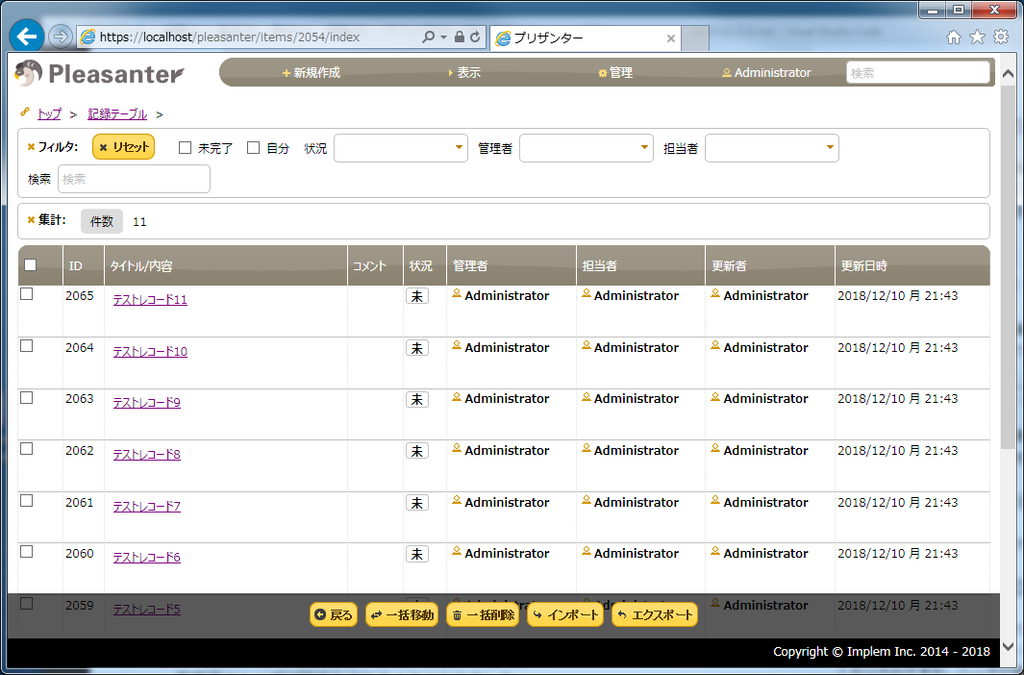 スクロールするとヘッダが画面上部に固定表示します。
スクロールするとヘッダが画面上部に固定表示します。

NotificationsをPOSTデータで書き換え可能にする機能を追加(11/16:0.49.40)
スクリプトが必要になりますが、通知先を動的に設定できるようになりました。
この機能については別途記事にする予定です。
Implem.SupportToolsを追加(11/16)、サポートツールにログをCSVで出力する機能を追加(11/24)
サポートツールが新規提供されました。
機能はメール送信テスタ、Syslogビューワーです。
SyslogビューワーはCSV出力が可能です。


API操作の方式を追加(11/24:0.49.57)
APIの仕様が一部変更になりました。
- URLの形式が変更
/pleasanter/api_items/xxx → /pleasanter/api/items/xxx - Content-Type の指定が変更
'application/x-www-form-urlencoded' → 'application/json'
旧仕様も継続して利用可能です。
詳しくはマニュアルを参照ください。
レコード遷移時にAjaxを使用するか選択するためのサイト設定を追加(11/26:0.49.62)
テーブルの管理-エディタに「レコードの遷移にAjaxを使用」のチェックボックスが追加になりました。
チェックした場合、編集画面の前次ボタンをクリックした際に画面全体が再表示する(チラつく)ことなく表示内容が切り替わります。
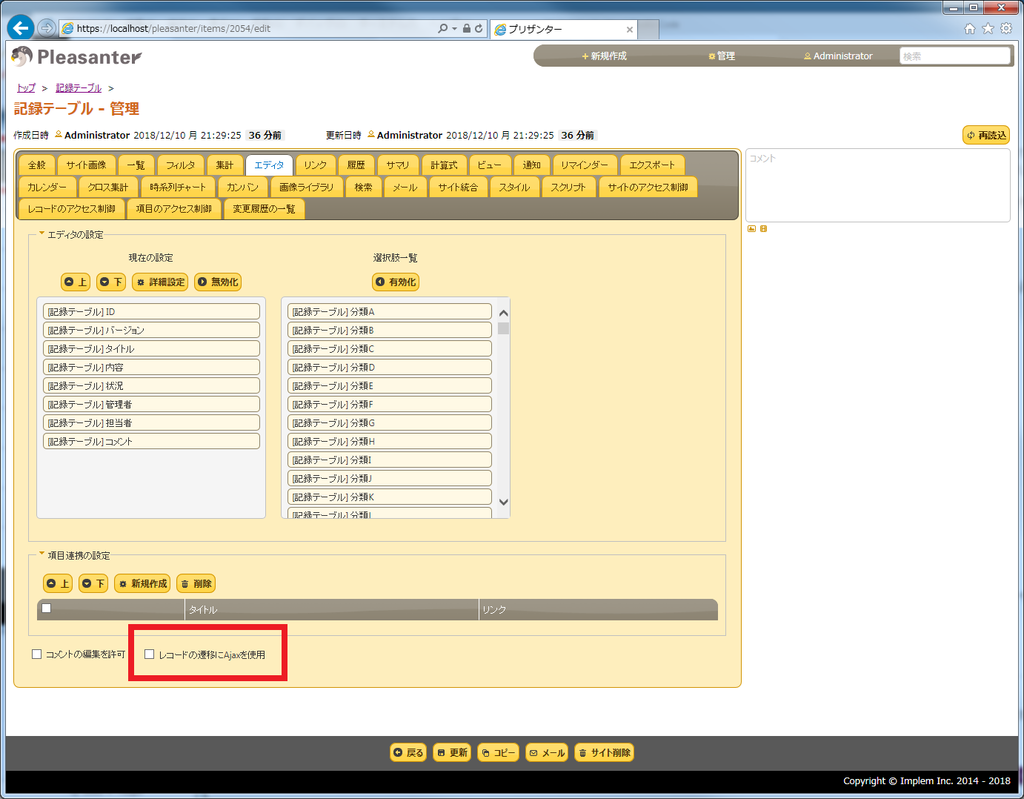
$p.events.on_editor_load拡張スクリプトを追加(11/26:0.49.63)
「編集画面の表示時」というイベントハンドラが追加になりました。
この機能については別途記事にする予定です。
Ajaxのレスポンスにidを返す機能を追加(11/26:0.49.63)
スクリプト開発で「新規レコードを登録後にそのレコードに付与されたIDを使って別の処理を行う」ような場合、今までは付与されたIDを取得するのが非常に大変でしたが、これが簡単になりました。
この機能については機会があれば別途記事にしたいと思います。
パスワードポリシ-を設定する機能を追加(12/2:0.49.67)
以下のパスワードポリシーが設定できるようになりました。
- 文字数
- 文字種(小文字、大文字、数字、記号)
文字種は4種を任意に組み合わせることが可能です。(小文字と数字だけをチェックする等)
Security.jsonに追加された「PasswordPolicies」項目で設定します。
なお、設定値のデフォルトは 以下の通りです。
- 8文字以上
- 全ての文字種が1文字以上含まれること
ユーザ新規登録時やパスワード変更時に入力したパスワードがポリシーを満たしていないとエラーとなり、メッセージが表示します。
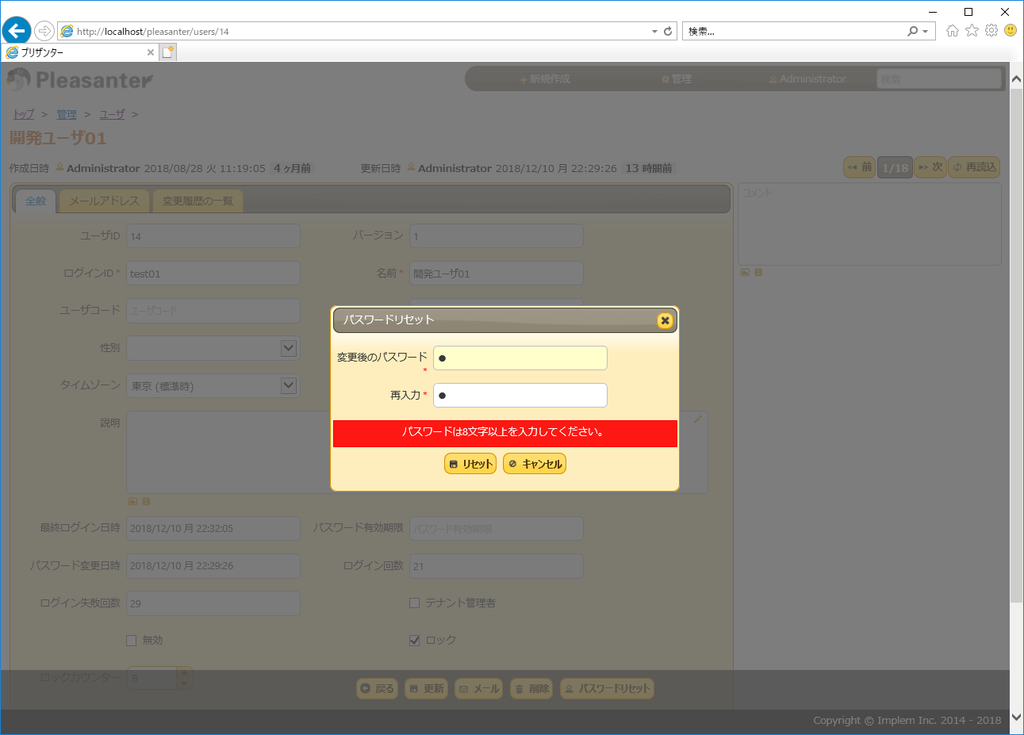
ユーザアカウントのロック機能を追加(12/2:0.49.67)
規定回数ログインに失敗した場合、ユーザアカウントをロックする機能が追加されました。
Security.jsonに追加された「LockoutCount」項目で設定します。
設定値のデフォルトは"0”です(何回失敗してもロックしない)。
またユーザ管理画面でロック状態を設定する項目が追加になりました。
ロック解除や強制ロックを行うことが出来ます。
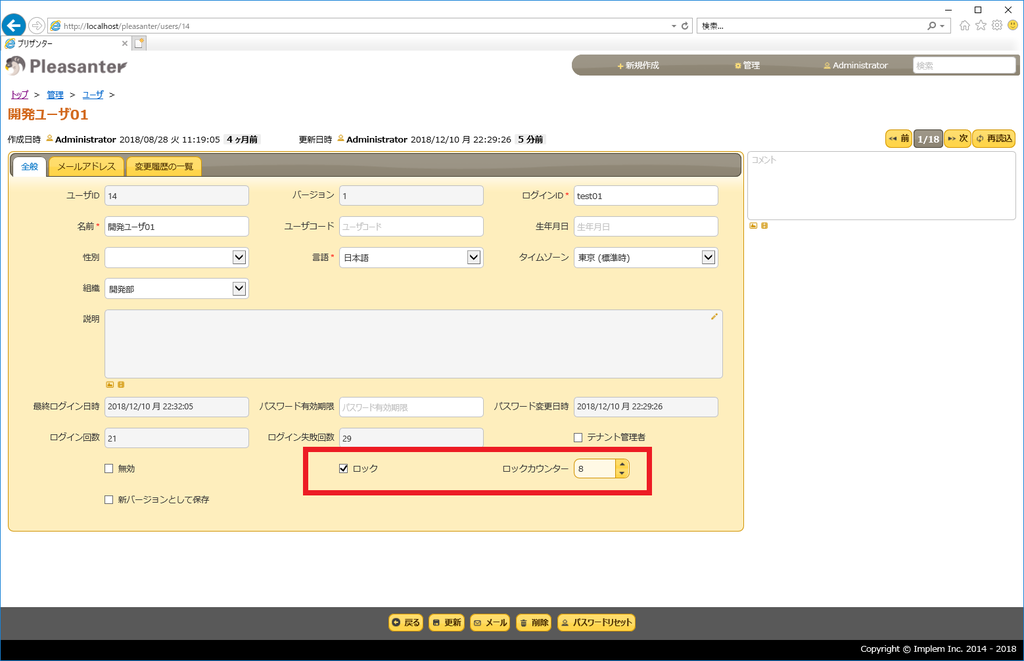
バージョンアップに追いつけ!
プリザンターは日々進化しつづけています。1ヶ月で非常に多くの機能が追加になりました。 皆さんの参考になるようこれから毎週紹介していきたいと思いますので、ご期待ください!
最後に
IISはプリザンターのスクリプトによるカスタマイズの経験が豊富です。
プリザンター導入に際してカスタマイズをご検討されている方は是非ご相談ください!
またご不明点やご質問などございましたら弊社までお問い合わせください。
プリザンター|もくもく勉強会 & 相談会 【プリもく】を開催しました。
IIS主催の「プリザンター|もくもく勉強会 & 相談会 【プリもく】」を開催しました。
「プリザンター|もくもく勉強会 & 相談会 【プリもく】」とは?
国産オープンソースのWebデータベース「プリザンター」をテーマにした、もくもく勉強会です。 初心者歓迎。お気軽に相談してください。
当日は多くの方が参加され、とは言えませんでしたが参加者皆が進捗を出して行かれました。こういった学習・作業支援の場の効果の高さを実感しました。
今後のIIS主催のプリザンター勉強会
IISでは今後も学習・作業支援の場やマニアックなプリザンターの勉強会を企画しています。イベントは開催が決定したらconnpassサイトで告知・募集いたしますので是非チェックしてください。
プリザンターに関しては
- プリザンター・マニアックス
- プリザンター|もくもく勉強会 & 相談会 【プリもく】
の二つを継続して行って行きます。是非チェックしてみてください。